Údaje vCard môžete exportovať z iOS do Androidu alebo z Androidu do iPhone za pár minút.

grafika vCard od Everaldo Coelho a YellowIcon; [LGPL], prostredníctvom Wikimedia Commons
Tri spôsoby exportu kontaktov z iOS
Prvým krokom k získaniu vašich kontaktov z iOs a do telefónu s Androidom je export do súboru .vcf. Toto je známe ako vCard a je to multiplatformový internetový štandard na zdieľanie kontaktných informácií. V jednom súbore .vcf môžete mať viac ako jeden kontakt. Existujú tri spôsoby, ako exportovať kontaktné informácie .vcf z iOS, z ktorých všetky vyžadujú prístup k stolovému počítaču (napríklad Linux, Windows alebo MacOS).
Metóda 1: Export vCard z iCloud (ľubovoľný webový prehliadač platformy)
- odpálenie nastavenie Vo vašom iPhone otvorte iCloud a potom prepnite na Kontakty, ktoré synchronizujú vaše kontakty s iCloud.
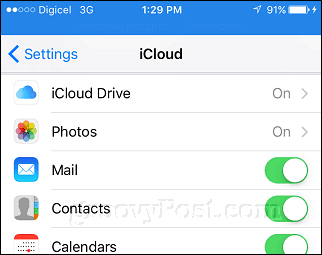
- Na počítači sa prihláste iCloud, potom otvorte webovú aplikáciu Kontakty, vyberte kontakt a stlačte Control + A alebo Príkaz + A na klávesnici a vyberte všetky kontakty. Kliknite na ponuku ozubeného kolieska a potom na tlačidlo Exportovať vCard.
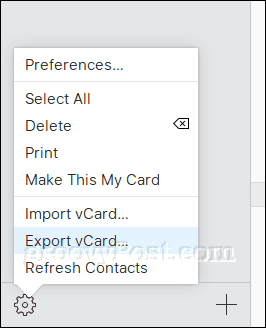
- Uložte súbor vCard na pevný disk.
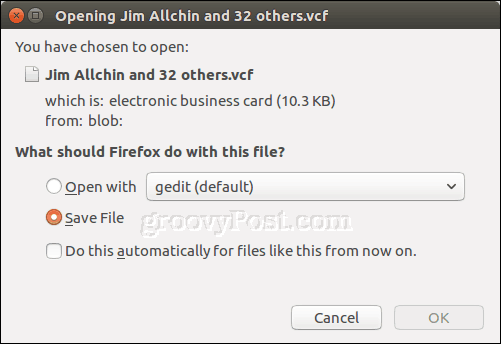
Metóda 2: Export kontaktov z iTunes (Windows)
Ak máte nainštalovaný program iTunes v počítači so systémom Windows, môžete krok iCloud preskočiť tak, že svoje kontakty stiahnete priamo z telefónu. (Poznámka: Ak už synchronizujete svoje kontakty iPhone so systémom iCloud, budete ho musieť prepnúť v Nastaveniach> iCloud.)
- Pripojte svoj iPhone k počítaču a spustite iTunes. Otvorte stránku zariadenia a potom vyberte synchronizáciu kontaktov s kontaktmi Windows.
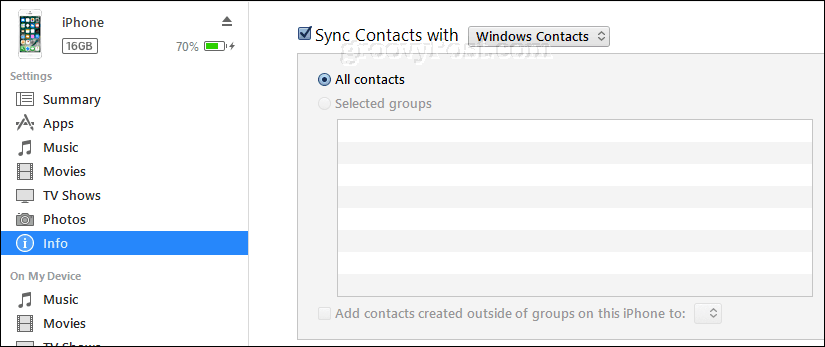
- V iTunes kliknite na platiť potom sync.
- Otvorte osobný priečinok. Rýchlym spôsobom je stlačiť Kláves Windows + R, typ: % userprofile% a potom stlačte Enter.
- Otvorte priečinok Kontakty, kliknite na Export na paneli príkazov vyberte vCards a kliknite na Export.
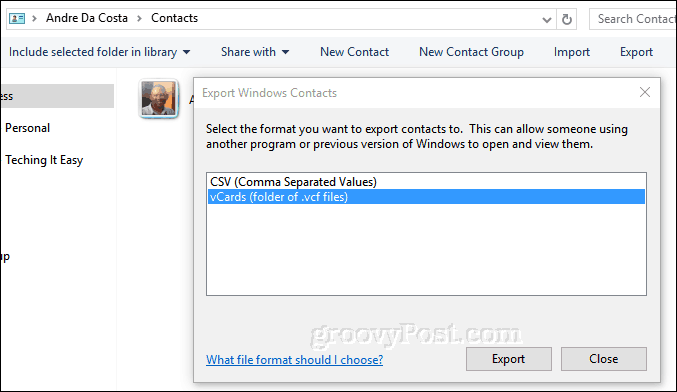
Metóda 3: Export kontaktov iOS z kontaktov MacOS pre stolné počítače (macOS)
Ak používate MacOS, vaše kontakty sú už synchronizované s počítačom a nemusíte na webe ísť na iCloud.com.
- Otvorte aplikáciu Kontakty a potom kliknite na tlačidlo Súbor> Export> Exportovať vCard.
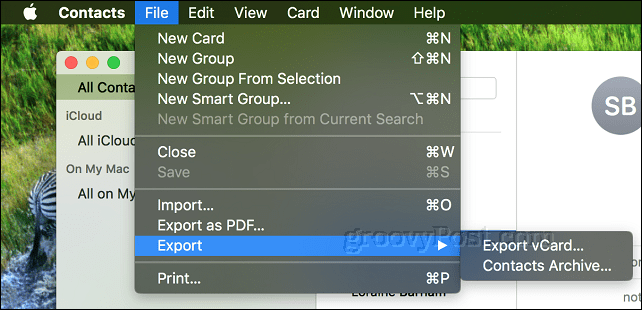
Importujte kontakty vCard z iOS do Gmailu
Operačný systém Android sa automaticky synchronizuje s vaším účtom Google. Keď teda odovzdáte svoje kontakty do Gmailu, prenesú ich do vášho zariadenia s Androidom. Vykonajte tieto kroky na počítači.
- Prihláste sa do svojho Gmail kliknite na ponuku Gmail a potom na položku Kontakty.
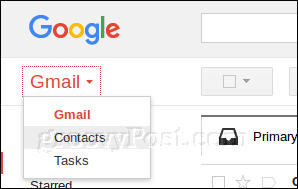
- Kliknite na ikonu import Ponuka; tým sa spustí internetový obchod Importujte kontakty z iných účtov kúzelník. Kliknite na ikonu Súbor vo formáte CSV alebo vCard voľba.
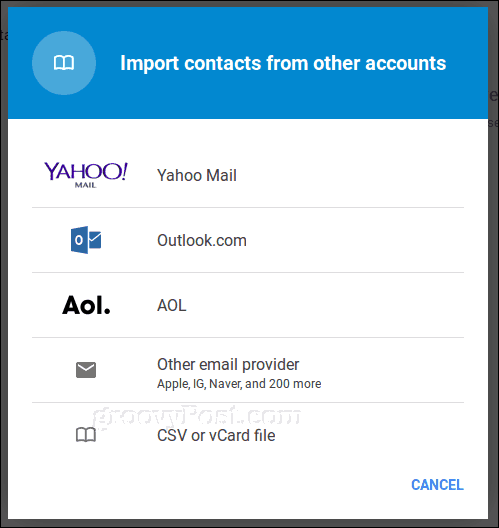
- Pretože nová služba Kontakty Google nepodporuje priamy import súborov vCard, spoločnosť Google vás nasmeruje na používanie starej služby Kontakty. cvaknutie Prejdite na Staré kontakty.
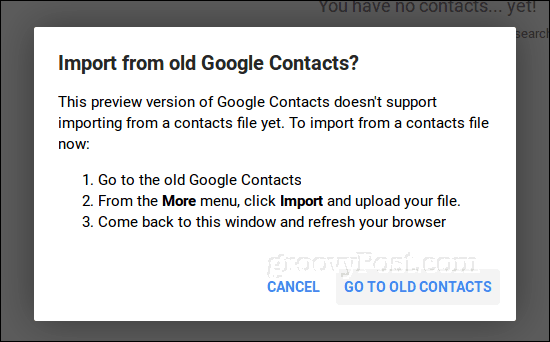
- V starej službe Kontakty kliknite na ikonu Importujte kontakty Prejdite na miesto, kde ste uložili súbor vCard, a potom kliknite na položku Importovať.
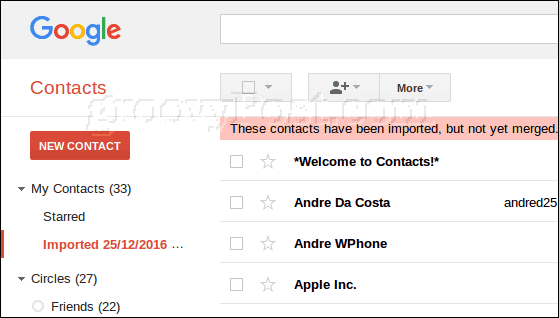
Vaše kontakty sú teraz v Gmaile, ktorý sa automaticky synchronizuje s operačným systémom Android.
Migrujte kontakty z Androidu do iOS
Pre používateľov migrujúcich z Androidu na iOS je tento proces rovnako jednoduchý. Za týmto účelom exportujete súbor .vcf z Gmailu a potom ho importujete do iCloud.
- Prihláste sa do Gmailu, otvorte Kontakty a vyberte všetky kontakty (kliknite na tlačidlo začiarknutia v pravom hornom rohu). Kliknite na ikonu viac kliknite na Export.

- Vyberte vCard, kliknite na Export potom uložte na pevný disk.
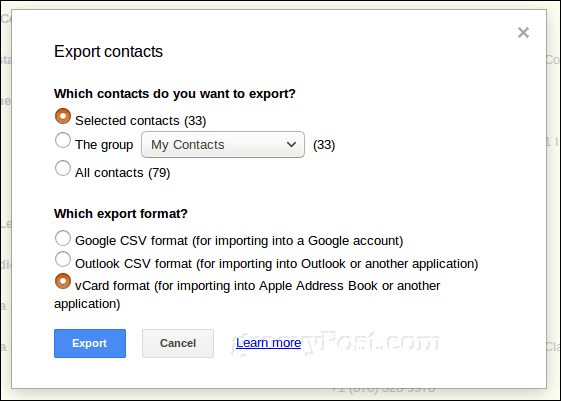
- Prihláste sa do iCloud, otvorte webovú aplikáciu Kontakty, kliknite na ponuku Cog a kliknite na tlačidlo Importovať vizitku vCard. Vyberte súbor vCard a kliknite na tlačidlo Otvorené.
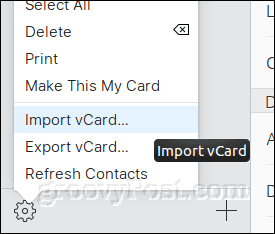
záver
Ako vidíte, je pomerne jednoduché exportovať kontakty z vášho iPhone a importovať ich do telefónu s Androidom (a naopak). Formát vCard umožňuje rýchle a ľahké prenášanie všetkých vašich kontaktných údajov cez platformy.
Povedz nám čo si myslíš! Je to niečo, čo často robíte? Aké je vaše nastavenie mobilného zariadenia, ste výhradne Android alebo iOS alebo sa vám občas odrazíte?



